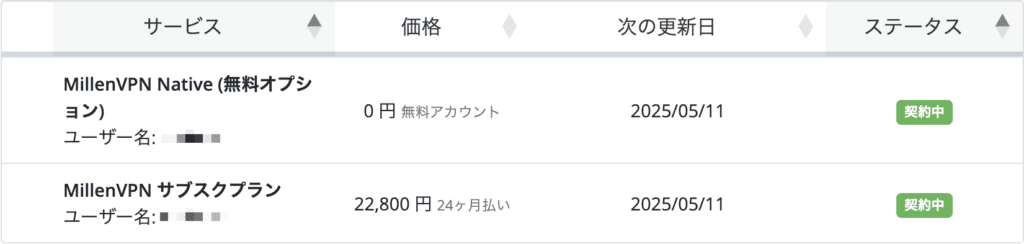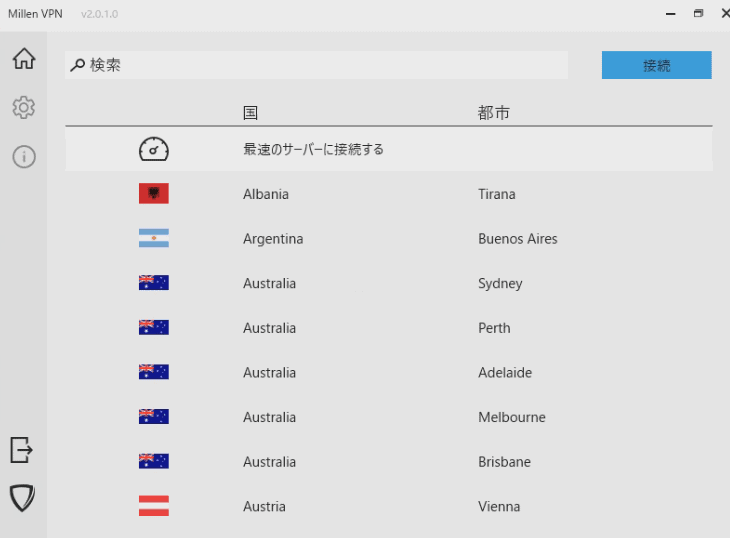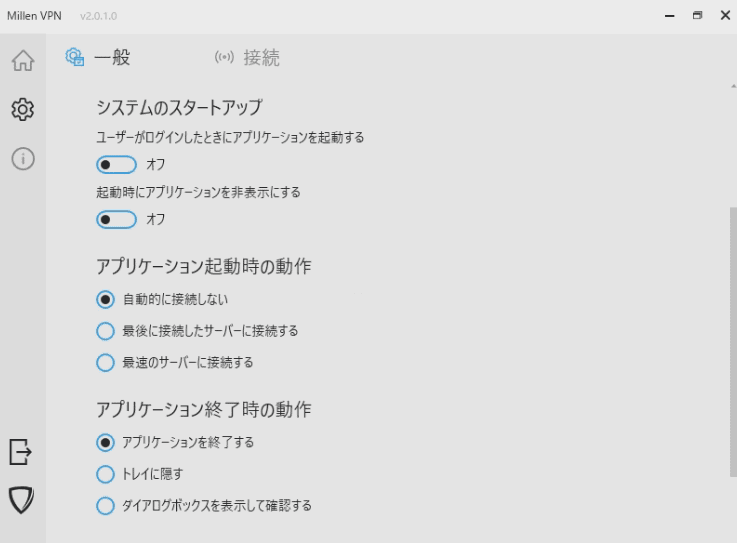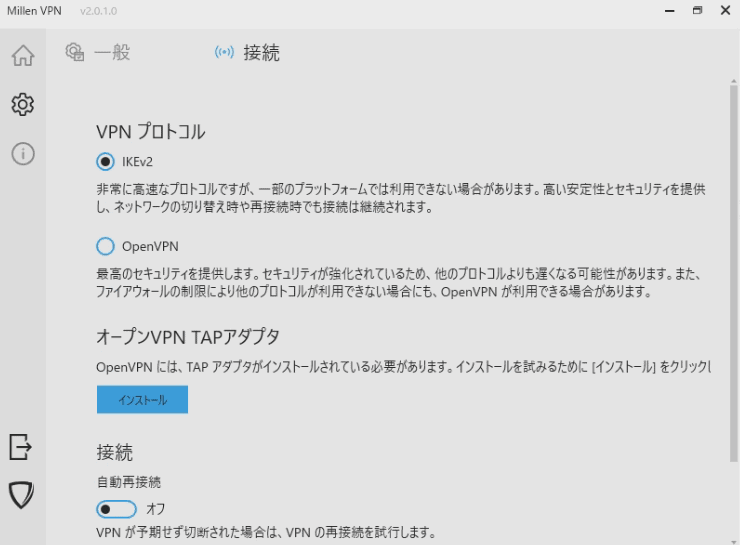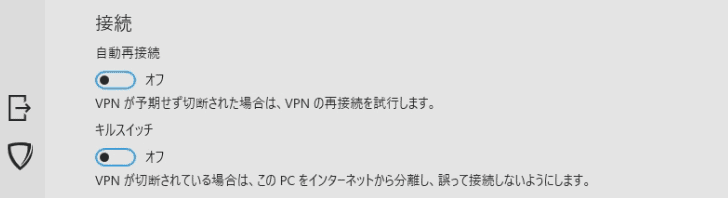どうも、VPNユーザーのマクリンです。
MillenVPNは、日本業者の提供する数少ないVPNサービスで、サポートや公式サイトがすべて日本語に対応しています。
日本語対応のVPNを検討中なら、サポート面も安心なMillenVPNをぜひ有力候補に入れたいところ。
僕も実際MillenVPNを2年以上愛用しています。
そこで本記事では、MillenVPNの契約方法と使い方、特徴的なポイントを紹介します。
タップできるもくじ
MillenVPNの契約方法
MillenVPNは有料サービスのため、利用するには前もって契約する必要があります。
ここでは、契約するときにチェックしておきたいポイントとして、以下の2つを見ていきましょう。
手順を事前にチェックしておくことで、迷わずに契約できます。
契約手続きに必要なもの
MillenVPNを契約するには、アカウント取得と料金の支払いが必要になります。
そのときに必要なものは以下の2つです。
- メールアドレス
- 決済手段
登録したメールアドレスには、不具合の告知をはじめ、MillenVPNからの連絡が届きます。
ふだん利用しているものや、すぐにチェックできるアドレスを登録するのがおすすめです。
また現時点で、MillenVPNで利用できる決済手段はクレジットカードと銀行振込の2種類です。
ほかのVPNで利用できることが多い、暗号資産やPayPalは利用できません。
決済方法が少ないのはデメリットといえるでしょう。
なお、MillenVPNでは30日間の返金保証を提供しています。
契約手順
実際に契約する手順をくわしく見ていきましょう。
公式サイトからMillenVPNを契約し、使えるようになるまでの流れは以下のとおりです。
- MillenVPNの公式サイトにアクセスする
- 右上のメニューから「今すぐお申し込み」を選択する
- 契約期間を選択して次に進む
- 「詳細情報の入力」を選択する
- 指示にしたがって必要事項を入力する
- 「注文完了」を選択する
表示されるフォームにしたがって必要な情報を入力すれば、手続きをスムーズに進められるでしょう。
登録・決済が完了すると、マイページに移動します。
マイページ内の「VPNログイン情報」には、ユーザー名とパスワードが記載されています。
ここに記載されているパスワードは、各デバイスでVPNアプリを利用するために必要です。
ログインに使用するパスワードとは別物なので、確認して覚えておきましょう。
30日間返金保証
2年プランなら最大62%OFF
MillenVPNの使い方をデバイス別に解説
契約手続きが完了したら、VPNをすぐに使用できるようになります。
MillenVPNはさまざまなデバイスで使えるよう、専用アプリを提供しています。
ここからは、各デバイスでMillenVPNを使う方法をくわしく見ていきましょう。
本記事で紹介するのは以下の3つです。
 マクリン
マクリン【Windows/macOS】PCでの使い方
PC用ソフトウェアはWindows用とmacOS用を提供しています。
専用ソフトウェアを使用してPCでMillenVPNを使用する手順は以下のとおりです。
正しく接続できると「接続済み」と表示されます。
この表示を確認してから、VPNが必要な作業を行いましょう。
接続を終了したいときは「切断」をクリックします。
なお、速度を重視するユーザーに向けて「最速のサーバに接続する」というメニューが存在します。
これを選択すると、MillenVPNのサーバから通信速度のもっとも速いサーバを自動的に選択して接続可能です。
速度を重視する場合は、ぜひ活用してみてください。
【Android/iOS】スマホでの使い方
スマホ用のアプリも提供しているため、AndroidデバイスやiPhoneで使用したいときもスムーズです。
スマホで使いたいときは、以下の手順で操作してください。
作業が完了し、「IPアドレス」と「接続先の都市名」が表示されたら、VPNサーバに正常につながっています。
この状態になってから、VPNが必要な作業を行ってください。
赤色の「切断」をタップすれば、VPNサーバから切断できます。
PC版と同様、自動で速度が速いサーバにアクセスする「最速のサーバ」というメニューもあるため、必要に応じて活用しましょう。
スマートテレビでの使い方
動画配信サービスのためにVPNを利用するのであれば、スマートテレビで使いたい人もいるでしょう。
しかし、現時点でMillenVPNではスマートテレビ用のアプリを提供していません。
スマートテレビで動画を視聴したいときは、以下の手順でChromecastを使用して、PCからキャストするのがおすすめです。
具体的な方法は以下のとおりです。
AmazonプライムビデオやNetflixなどの動画配信サービスを使用するときは、上記の手順がスムーズです。
30日間返金保証
2年プランなら最大62%OFF
MillenVPN Nativeの使い方
専用アプリを使わず、手動で必要な設定をして利用できるVPNサービスとして、MillenVPN Nativeを提供しています。
専用アプリが不具合で動作しない場合や中国からMillenVPNを使用するときは、MillenVPN Nativeを使う必要があります。
中国ではとくに通常のMillenVPNが使用できないため、これから紹介する方法で接続してください。
なお細かい手順は、使用しているPCやルータなど、デバイスによって異なります。
ここでは、Windows PCでの手順を紹介します。
下記を参考にしつつ、使用したいデバイスに合った設定をしましょう。
サインイン情報の種類: ユーザー名とパスワード
VPNの種類(プロトコル): 手順1で確認した接続方法
ユーザー名: マイページに記載されているユーザー名
ユーザー名: マイページに記載されているユーザー名
パスワード: マイページに記載されているVPNアプリ用のパスワード
接続が完了したら、正常に通信できるか確認してください。
こちらの記事では、中国でおすすめのVPNをくわしく解説しているので、あわせて参考ください。
MillenVPNの基本設定
MillenVPNをより安全かつ快適に利用するために、基本的な設定を正しく行うことが大切です。
ここでは、忘れずにチェックしておきたい設定として、以下の3つを紹介します。
いずれもセキュリティ・安定性を確保するために重要です。
なお、これらの機能はすべてPC・スマホ双方で利用できます。
スタートアップ・オートコネクト
スタートアップとオートコネクトはそれぞれ以下のような機能で、安全性を確保するうえで欠かせません。
- スタートアップ: デバイス起動時に自動でMillenVPNのアプリを起動する
- オートコネクト: アプリ起動と同時にVPNサーバにアクセスする
両方とも有効にしておけば、PCやスマホが起動すると同時にMillenVPNを起動し、サーバに自動で接続してくれます。
VPNサーバに接続し忘れることを防げるため、必要に応じて有効化してください。
アプリから「設定」を開き、一般タブ内にある各機能のスイッチをオン/オフしてください。
VPNプロトコル
VPNプロトコルは、VPN利用時にどのようにデータを送受信するかというルールを決めるものです。
MillenVPNでは以下の2種類が用意されているため、それぞれの特徴を軽く理解したうえで選びましょう。
| VPNプロトコル | 特徴 |
|---|---|
| IKEv2 |
|
| OpenVPN |
|
セキュリティを重視する場合や検閲を回避する場合はOpenVPNを使用し、通信速度を重視する場合はIKEv2を使用するとよいでしょう。
アプリから「設定」を開き、接続タブからVPNプロトコルを選択できます。
キルスイッチ
VPNサーバとのアクセスが切断された場合、同時にインターネットへのアクセスを遮断するのがキルスイッチです。
ユーザーが気づかないうちに通常のインターネットアクセスに切り替わり、情報漏洩してしまうリスクを減らせます。
この機能はアプリ内から「設定」メニューを開き、接続タブ内のスイッチをオン/オフすることで有効化/無効化できます。
機密性が高い情報を取り扱うときは、オンにしておくとよいでしょう。
30日間返金保証
2年プランなら最大62%OFF
実際に利用してわかったMillenVPNの特徴
ここからはMillenVPNを実際に使用してわかった特徴的なポイントを4つ紹介します。
 マクリン
マクリン日本語に完全対応していてわかりやすい
公式サイトやVPNアプリ内の表記は、日本語に完全対応しています。
ほかのVPNサービスは日本語に対応していなかったり、自動翻訳で意味が分かりにくかったりすることがあります。
サポートも日本語に完全対応しているため、外国語でのサポートが不安な人におすすめです。
なお、MillenVPNのアプリは、日本語以外にこれらの言語に対応しています。
- 英語
- スペイン語
- ヒンディー語
- ロシア語
必要に応じて言語を切り替えつつ使うとよいでしょう。
ただし、サポートの対応言語は日本語のみです。
速度が安定しないケースが多い
MillenVPNは最速のサーバにアクセスする機能がありますが、実際には安定した速度が出ないケースが多々ありました。
通信速度が10Mbpsを切るケースもあったため、動画配信サービスの利用では読み込みがはいり、快適に視聴できないときもあります。
MillenVPNは30日間の返金保証を実施しているため、気になる人は一度契約してチェックすることをおすすめします。
通信速度はそのときの混雑状況やサーバの状況、接続先の状況によって変化するものです。
実際に利用し、問題ないか確認するのが現実的といえるでしょう。
専用ソフトウェアで細かい設定ができない
MillenVPNでは、各種設定や接続操作を自動化する専用ソフトウェアを提供していますが、細かく設定できないデメリットがあります。
オートコネクトやキルスイッチといった基本操作は可能です。
しかし、プログラムごとにVPNを使用するかを識別し、接続を切り替える「VPNパススルー」には対応していません。
状況に応じて最適なVPNプロトコルを自動的に選択する設定もないため、場合によっては使いにくいと感じるでしょう。
細く設定してVPNを利用したい人は、別のサービスを検討するのがおすすめです。
利用できる決済手段が少ない
MillenVPNで使用できる決済手段は、クレジットカードと銀行振込の2種類です。
PayPalと暗号資産での決済に対応していない点をデメリットと感じる人も多いでしょう。
PayPalを使用すれば、VPNの運営元にクレジットカードの情報を渡さずに済むため、より安心です。
暗号資産は匿名性が高く、個人情報を渡したくないユーザーにとって最適といえます。
セキュリティやプライバシーを重視する人にとって、決済手段の少なさは大きなデメリットです。
MillenVPNをさらに詳しく知りたい人は、こちらの記事もあわせて参考ください。
30日間返金保証
2年プランなら最大62%OFF
MillenVPNの解約方法
MillenVPNを使わなくなったときは忘れず解約しましょう。
解約し忘れると契約が自動で更新され、継続的な料金支払いが発生します。
Millne VPNの解約は以下の手順で行えます。
上記の手続きが完了すると、マイページのステータスが「終了済み」になるためチェックしてください。
問題なく変わっていれば、正常に解約されています。
くわしい解約・返金方法は、以下の記事で紹介しています。
MillenVPNは日本語対応を重視するユーザーにおすすめ
世の中にある数多くのVPNサービスの中で、サポートの日本語対応を重視する人に、MillenVPNはおすすめです。
一方、速度が出にくかったり接続先の選択肢が少なかったりするなど、実用性の面でいくつかデメリットが存在します。
30日間の返金保証があるため、気になる人は実際に使ってみるのがよいでしょう。
VPNサービスの特徴はさまざまなので、自分に合ったものを選ぶことが大切です。
どうも、マクリン( @Maku_ring)でした。
30日間返金保証
2年プランなら最大62%OFF
 MillenVPNの評判からメリット・デメリットを紹介!どんな人におすすめ?
MillenVPNの評判からメリット・デメリットを紹介!どんな人におすすめ?